iMovie auf dem Mac zurücksetzen
Setze die iMovie-Einstellungen zurück, wenn Projekte oder Ereignisse nicht korrekt angezeigt werden, sich iMovie nicht öffnen lässt oder iMovie unerwartet beendet wird.
Vorbereitung
Stelle zunächst sicher, dass du diese grundlegenden Schritte zur Fehlerbehebung für iMovie ausgeführt hast.
Du musst du deine back up your iMovie libraries, your media, and the iMovie application.
Deine Mediatheken suchen
Standardmäßig befindet sich deine iMovie-Mediathek im Ordner "Filme" auf deinem Mac. Wenn sie dort nicht vorhanden ist, suche den Speicherort deiner Mediathek, und notiere ihn dir, bevor du iMovie zurücksetzt.
Wenn du iMovie öffnen kannst, klicke bei gedrückter Ctrl-Taste in der iMovie-Seitenleiste "Mediatheken" auf die Mediathek, und wähle "Im Finder einblenden". Der Finder wird mit der ausgewählten iMovie-Mediathek geöffnet. Der Speicherort wird unten im Fenster angezeigt.
Wenn du iMovie nicht öffnen kannst:
Öffne den Finder, und gib "iMovie-Mediathek" in das Suchfeld in der Ecke des Fensters ein.
Klicke im Einblendmenü unter "Arten" auf die iMovie-Mediathek, um alle iMovie-Mediatheken auf deinem Mac anzuzeigen.
Klicke in der Liste auf eine iMovie-Mediathek, um sie auszuwählen. Der Speicherort der Mediathek wird unten im Finder-Fenster angezeigt. Notiere dir ihren Speicherort.
Wenn du über mehr als eine iMovie-Mediathek verfügst, wähle jede einzelne Mediathek aus, und notiere dir ihre Speicherorte.
Wenn sich deine Mediathek an einem anderen Ort als im Ordner "Filme" befindet, musst du sie nach dem Zurücksetzen von iMovie manuell öffnen.
iMovie zurücksetzen
Beende iMovie, falls es geöffnet ist.
Halte die Wahltaste und die Befehlstaste auf deiner Tastatur gedrückt, und öffne iMovie erneut.
Klicke im angezeigten Fenster auf "Einstellungen löschen".
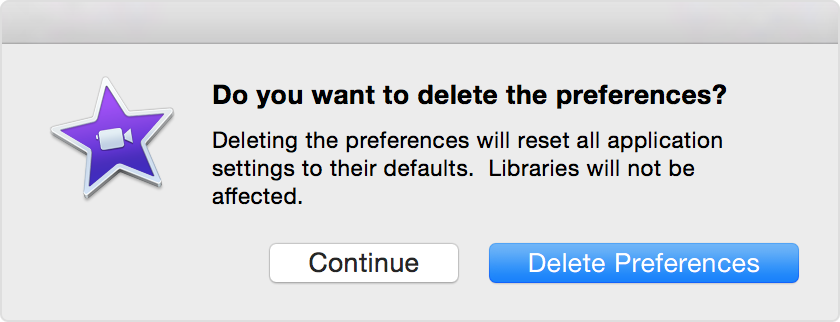
iMovie setzt deine Einstellungen zurück und wird mit den Standardeinstellungen geöffnet.
iMovie-Mediatheken manuell öffnen
Wenn du iMovie-Mediatheken außerhalb deines Ordners "Filme" speicherst, z. B. auf einem externen Laufwerk, öffne sie mit den folgenden Schritte erneut:
Wähle im Menü "Ablage" die Option "Mediathek öffnen" > "Andere".
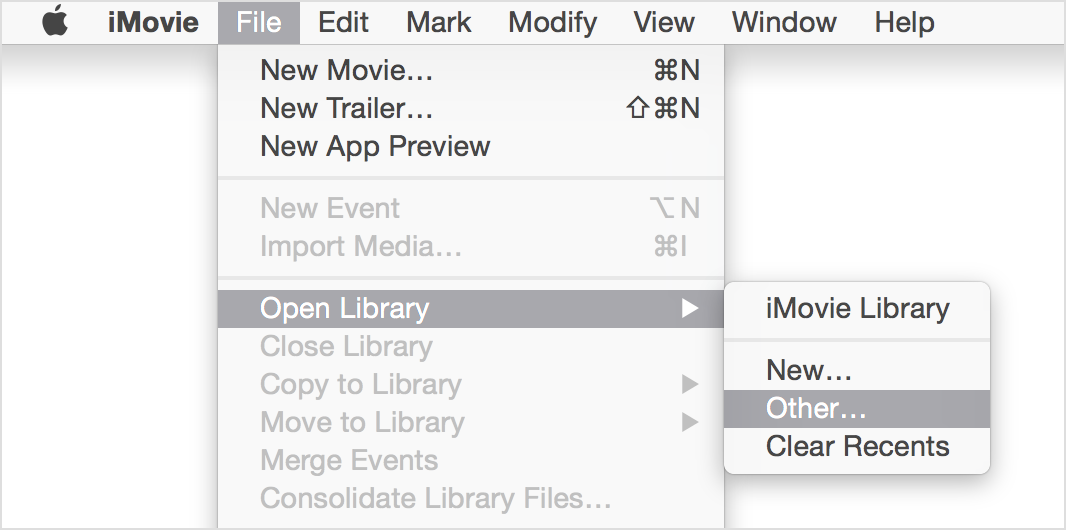
Klicke auf "Suchen".
Suche deine iMovie-Mediathek, und wähle sie aus.
Klicke auf "Öffnen".
Informationen zu nicht von Apple hergestellten Produkten oder nicht von Apple kontrollierten oder geprüften unabhängigen Websites stellen keine Empfehlung oder Billigung dar. Apple übernimmt keine Verantwortung für die Auswahl, Leistung oder Nutzung von Websites und Produkten Dritter. Apple gibt keine Zusicherungen bezüglich der Genauigkeit oder Zuverlässigkeit der Websites Dritter ab. Kontaktiere den Anbieter, um zusätzliche Informationen zu erhalten.
